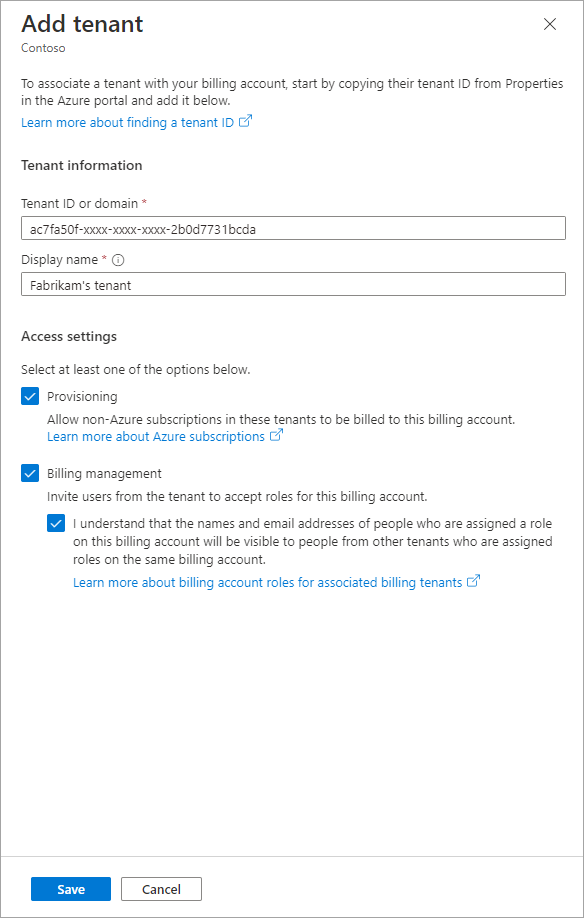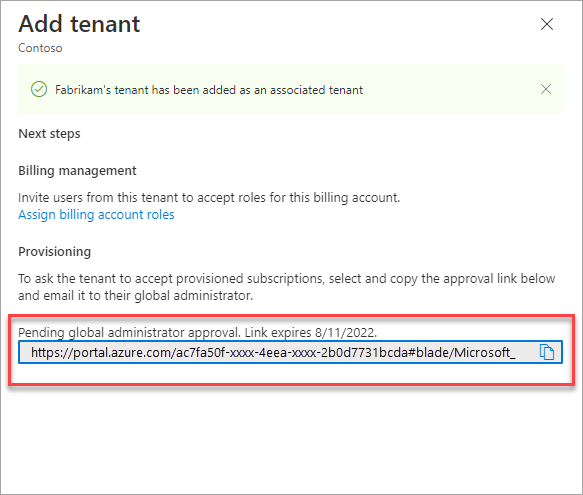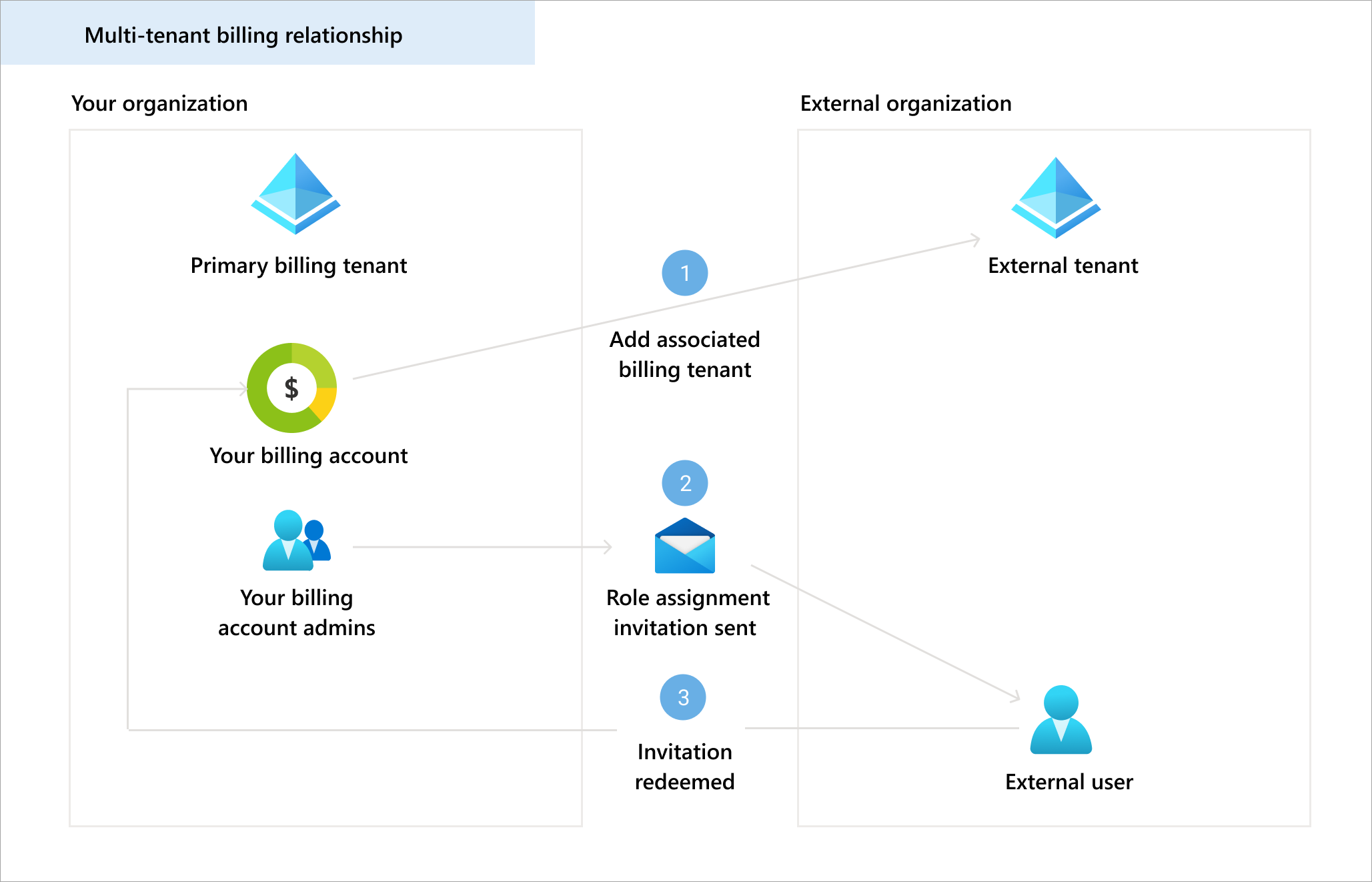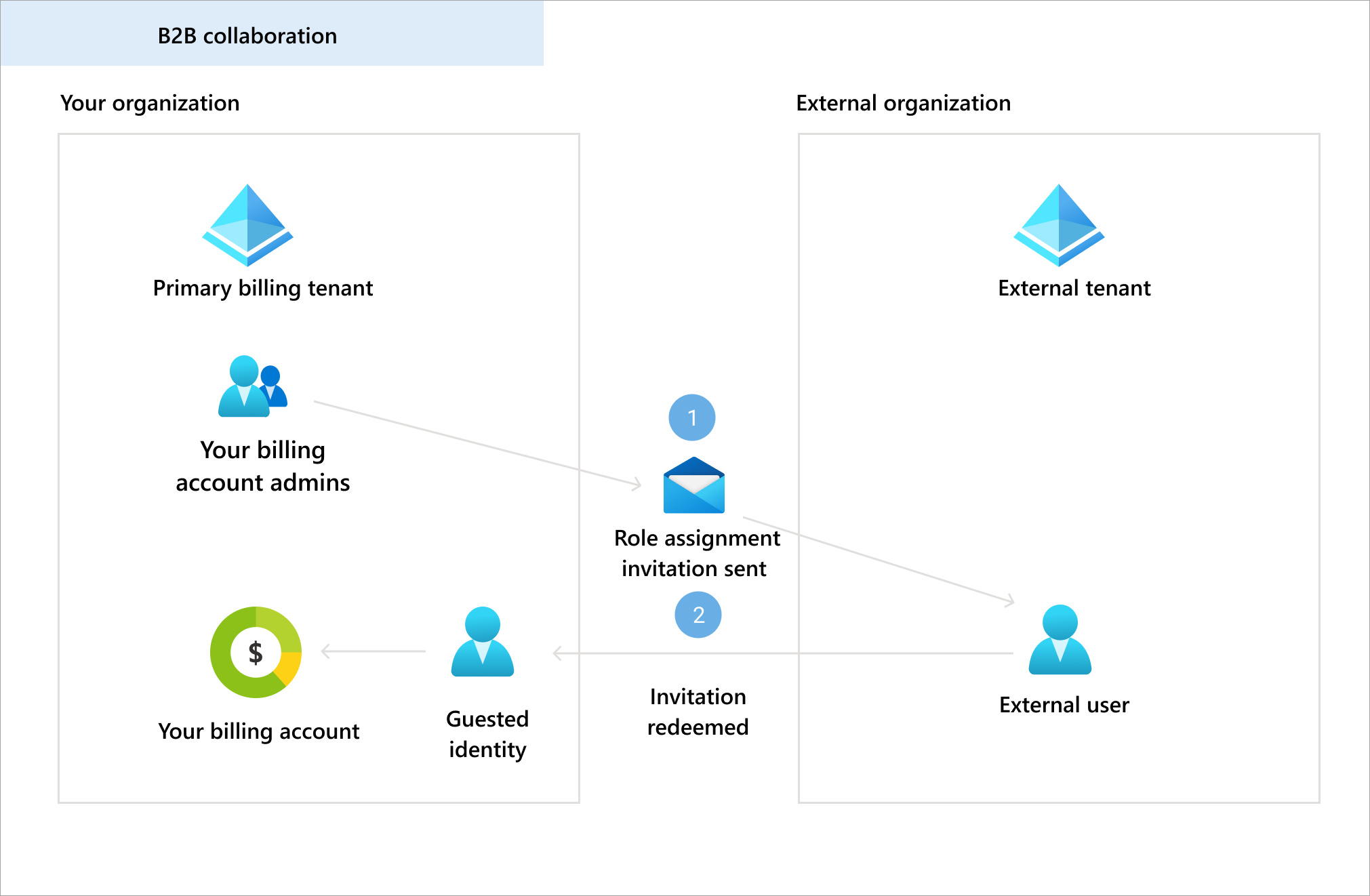Gerenciar a cobrança em vários locatários usando locatários de cobrança associados
Você pode simplificar o gerenciamento do orçamento em sua organização criando relacionamentos de cobrança multilocatários usando locatários de cobrança associados. Um relacionamento de cobrança multilocatário permite compartilhar com segurança a conta de cobrança da sua organização com outros locatários, mantendo o controle sobre seus dados de cobrança. Você pode mover assinaturas em locatários diferentes e fornecer aos usuários desses locatários acesso à conta de cobrança da sua organização. Essa relação permite que os usuários desses locatários façam atividades de cobrança, como exibir e baixar faturas ou gerenciar licenças.
Entender os tipos de locatário
Locatário de cobrança primário: o locatário de cobrança primário é o locatário usado quando a conta de cobrança é configurada. Por padrão, todas as assinaturas são criadas nesse locatário e somente usuários desse locatário podem obter acesso à conta de cobrança.
Locatários de cobrança associados: um locatário de cobrança associado é um locatário vinculado à conta de cobrança do locatário de cobrança primário. Você pode mover assinaturas do Microsoft 365 para esses locatários. Você também pode atribuir funções de conta de cobrança aos usuários em locatários de cobrança associados.
Pré-requisitos
Você deve ter uma conta de cobrança corporativa do Contrato de Cliente da Microsoft para usar locatários de cobrança associados. Uma conta de cobrança corporativa é uma conta de cobrança criada em conjunto com um representante de vendas da Microsoft.
Se você não tiver um, não verá a opção Locatários de cobrança associados no portal do Azure. Você também não pode mover assinaturas para outros locatários ou atribuir funções a usuários em outros locatários.
Para saber mais sobre tipos de contas de cobrança, confira Contas de cobrança e escopos no portal do Azure.
Configurações de acesso para locatários de cobrança associados
Ao adicionar um locatário de cobrança associado, você pode habilitar uma ou ambas as seguintes configurações de acesso:
- Gerenciamento do orçamento: o gerenciamento do orçamento permite que os proprietários de contas de cobrança atribuam funções aos usuários em um locatário de cobrança associado, dando-lhes permissão para acessar informações de cobrança e tomar decisões de compra.
- Provisionamento: o provisionamento permite mover assinaturas do Microsoft 365 para os locatários de cobrança associados.
Adicionar um locatário de cobrança associado
Antes de começar, você deve ter a ID do locatário ou o nome de domínio primário para o locatário que deseja adicionar. Para saber mais, confira Encontrar uma ID de locatário ou um nome de domínio.
Entre no portal do Azure.
Selecione Controle de acesso (IAM), no lado esquerdo da página.
Na página Controle de acesso (IAM), selecione Locatários de cobrança associados na parte superior da página.
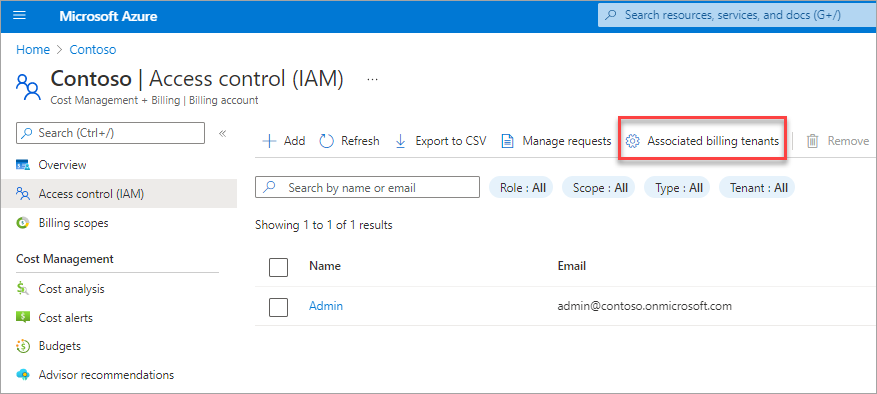
Na página Locatários de cobrança associados, selecione Adicionar na parte superior da página.
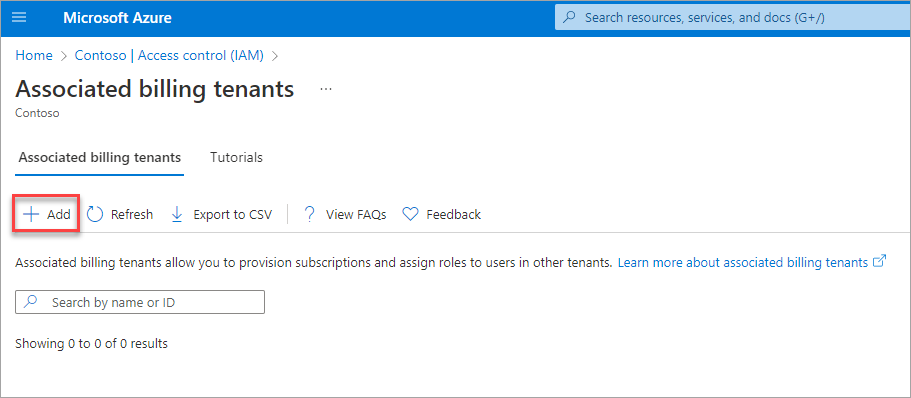
Na página Adicionar locatário, insira uma ID de locatário ou um nome de domínio, forneça um nome amigável e selecione uma ou ambas as opções de configurações de acesso. Para obter mais informações sobre as configurações de acesso, confira Configurações de acesso para o locatário de cobrança associado.
Observação
Q ID do locatário diferencia maiúsculas de minúsculas.
Observação
O nome amigável de um locatário de cobrança associado é usado para identificar facilmente o locatário na seção Gerenciamento de Custos e Cobrança. O nome é diferente do nome de exibição do locatário no Microsoft Entra ID.
Selecione Salvar.
Se a configuração de acesso de Provisionamento estiver ativada, um link exclusivo será criado para que você envie ao administrador global do locatário de cobrança associado. Ele deve aceitar a solicitação para que você possa mover assinaturas para o locatário dele.
Atribuir funções aos usuários do locatário de cobrança associado
Para atribuir funções, adicione um locatário como um locatário de cobrança associado e habilite a configuração de acesso ao gerenciamento do orçamento.
Importante
Qualquer usuário com uma função na conta de cobrança pode ver todos os usuários de todos os locatários que têm acesso a essa conta de cobrança. Por exemplo, Contoso.com é o locatário de cobrança principal. Um proprietário de conta de cobrança adiciona Fabrikam.com como um locatário de cobrança associado. Em seguida, o proprietário da conta de cobrança adiciona User1 como um proprietário de conta de cobrança. Como resultado, o User1 pode ver todos os usuários que têm acesso à conta de cobrança em Contoso.com e Fabrikam.com.
Para atribuir funções e enviar um convite por email
- Entre no portal do Azure.
- Pesquise Gerenciamento de Custos + Cobrança.
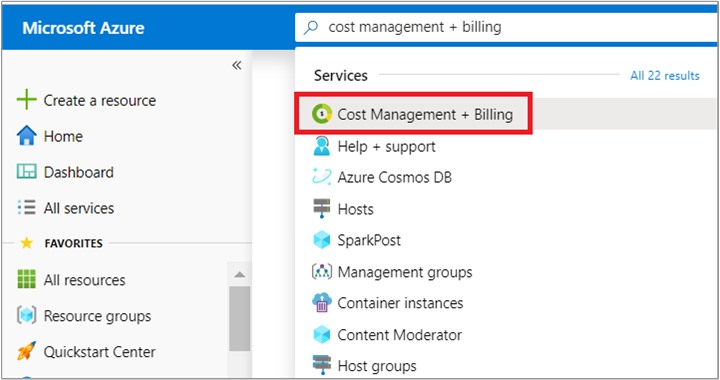
- Selecione Controle de acesso (IAM), no lado esquerdo da página.
- Na página Controle de acesso (IAM), selecione Adicionar na parte superior da página.
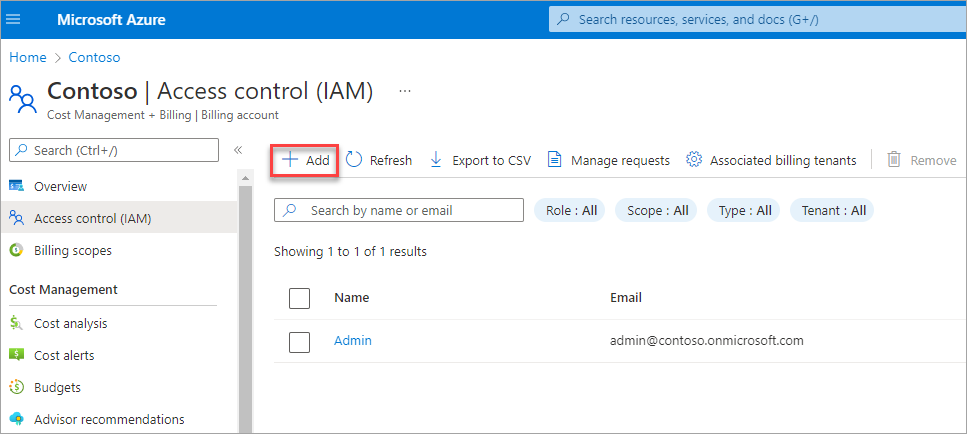
- No painel Adicionar atribuição de função, selecione uma função, selecione o locatário de cobrança associado na lista suspensa de locatários e insira o endereço de email dos usuários, grupos ou aplicativos aos quais você deseja atribuir funções.
- Selecione Adicionar.
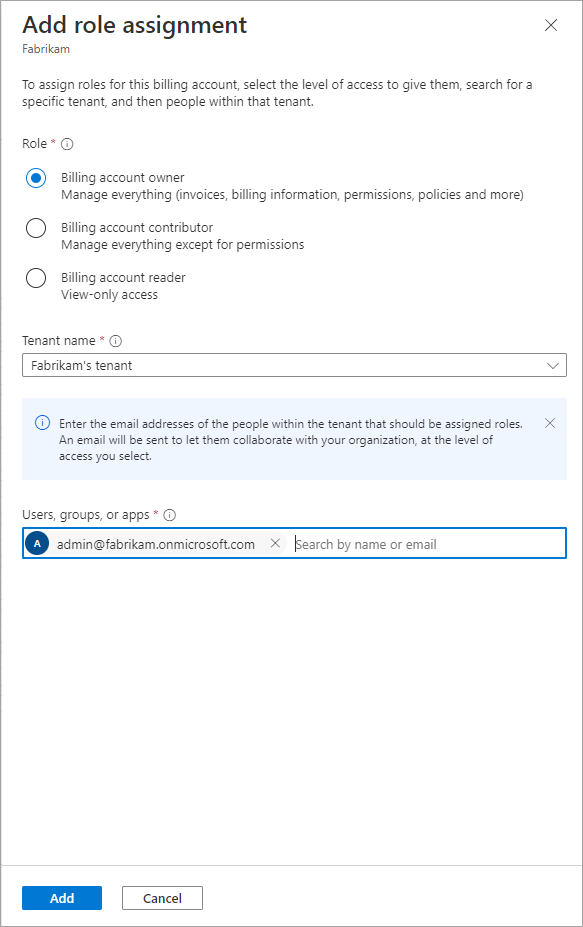
- Os usuários recebem um email com um link para examinar a solicitação de atribuição de função. Depois de aceitarem a função, eles terão acesso à sua conta de cobrança.
Para compartilhar manualmente o link do convite
Se os usuários não puderem receber emails, você poderá copiar o link da revisão e compartilhá-lo com eles. Siga as etapas na seção anterior e:
- Selecione Gerenciar solicitações na parte superior da página Controle de acesso (IAM).
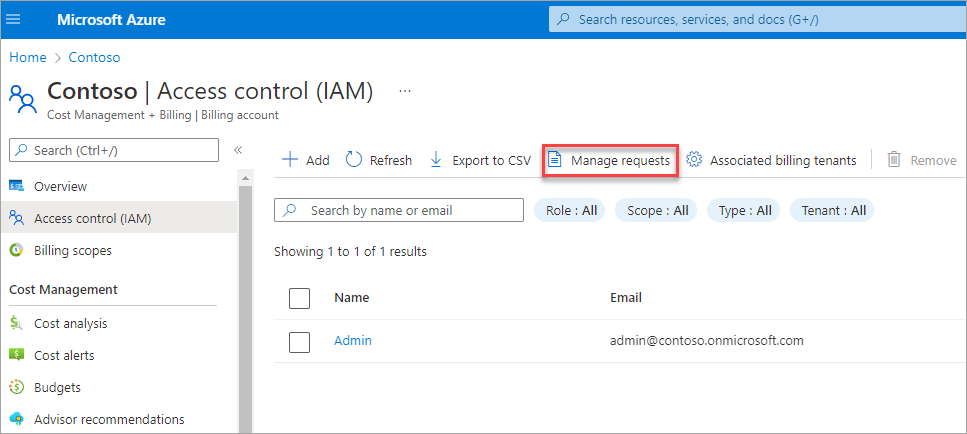
- Selecione a solicitação de atribuição de função.
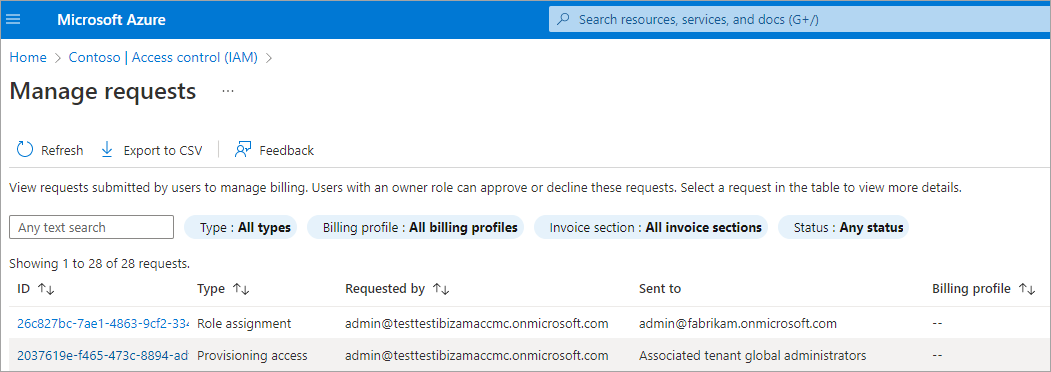
- Copie a URL da solicitação.
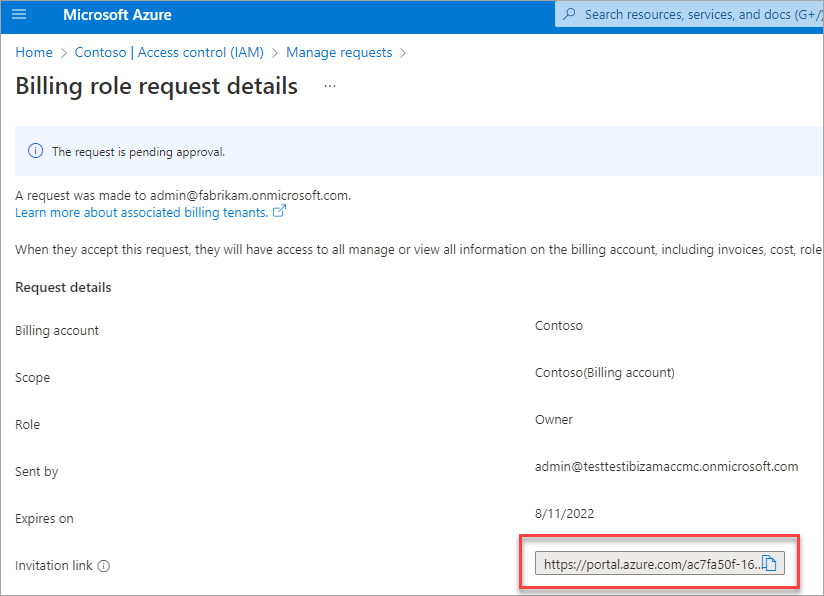
- Compartilhe manualmente o link com o usuário.
Atribuições de função por meio de locatários de cobrança associados versus Azure B2B
A opção por atribuir funções a usuários de locatários de cobrança associados pode ser a melhor abordagem, dependendo das necessidades da sua organização. As ilustrações a seguir e a tabela se comparam o uso de locatários de cobrança associados com o Azure B2B para ajudar você a decidir qual é a melhor abordagem para sua organização. Para saber mais sobre o Azure B2B, confira Visão geral da colaboração B2B
| Consideração | Locatários de cobrança associados | Azure B2B |
|---|---|---|
| Segurança | Os usuários que você convidar para compartilhar sua conta de cobrança seguirão as políticas de segurança do locatário deles. | Os usuários que você convidar para compartilhar sua conta de cobrança seguirão as políticas de segurança do seu locatário. |
| Access | Os usuários obtêm acesso à sua conta de cobrança em seus próprios locatários e podem gerenciar a cobrança e fazer compras sem alternar locatários. | Identidades de convidado externas são criadas para usuários em seu locatário e essas identidades obtêm acesso à sua conta de cobrança. Os usuários teriam que alternar o locatário para gerenciar a cobrança e fazer compras. |
Mover assinaturas do Microsoft 365 para um locatário de cobrança
Para mover assinaturas, você precisa adicionar um locatário como um locatário de cobrança associado e habilitar a configuração de acesso de provisionamento. Além disso, o administrador global do locatário de cobrança associado deve aceitar a solicitação de provisionamento de sua conta de cobrança.
Importante
Você só poderá mover uma assinatura para um locatário de cobrança associado se todas as licenças da assinatura estiverem disponíveis. Se alguma licença estiver atribuída, você não poderá mover a assinatura.
- Acesse o Centro de administração da Microsoft.
- No centro de administração, acesse a página Cobrança > Seus produtos.
- Selecione o nome do produto que você deseja mover para o locatário de cobrança associado.
- Na página de detalhes do produto, na seção Licenças atribuídas de todas as assinaturas, selecione Mover para outro locatário.
- No painel Mover assinatura para um locatário diferente, pesquise um nome de locatário ou selecione um locatário na lista e selecione Mover assinatura.
Mover assinaturas do Azure para um locatário de cobrança associado
A configuração de provisionamento que você habilita para um locatário de cobrança associado não se aplica a assinaturas do Azure. Para mover assinaturas do Azure para um locatário de cobrança associado, confira Associar ou adicionar uma assinatura do Azure ao locatário do Microsoft Entra.
Precisa de ajuda? Contate o suporte
Se precisar de ajuda, contate o suporte para resolver seu problema rapidamente.